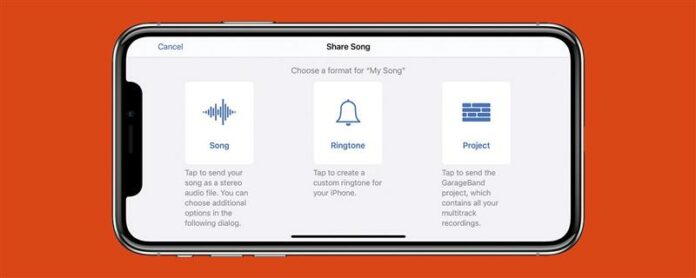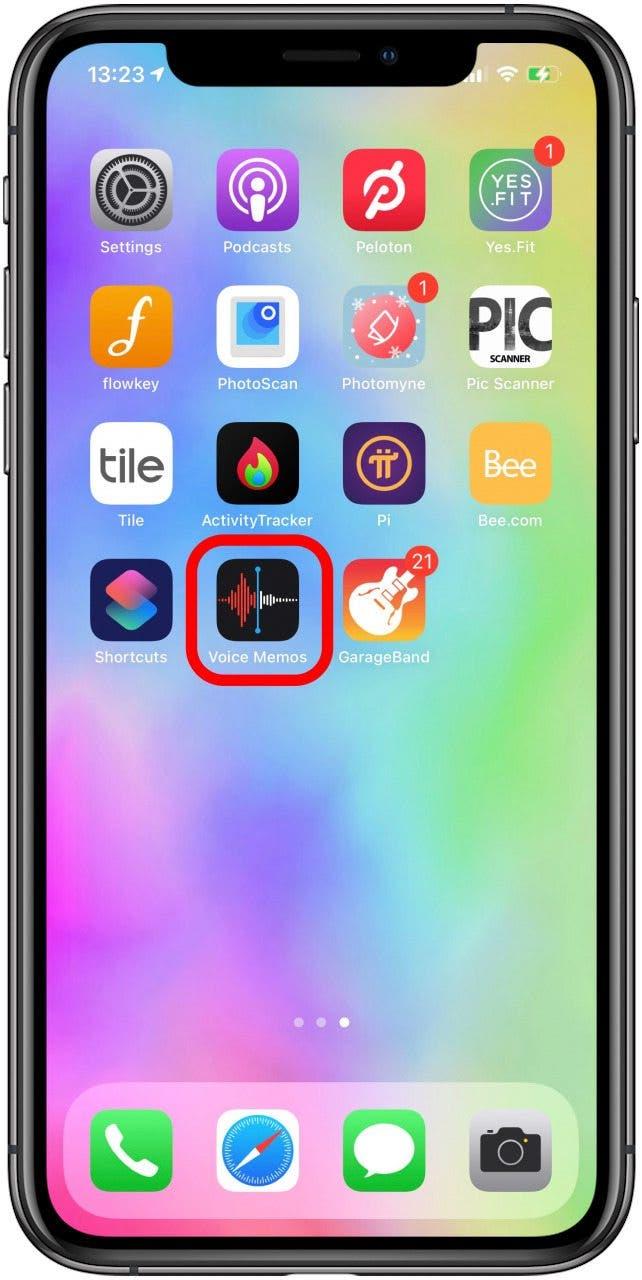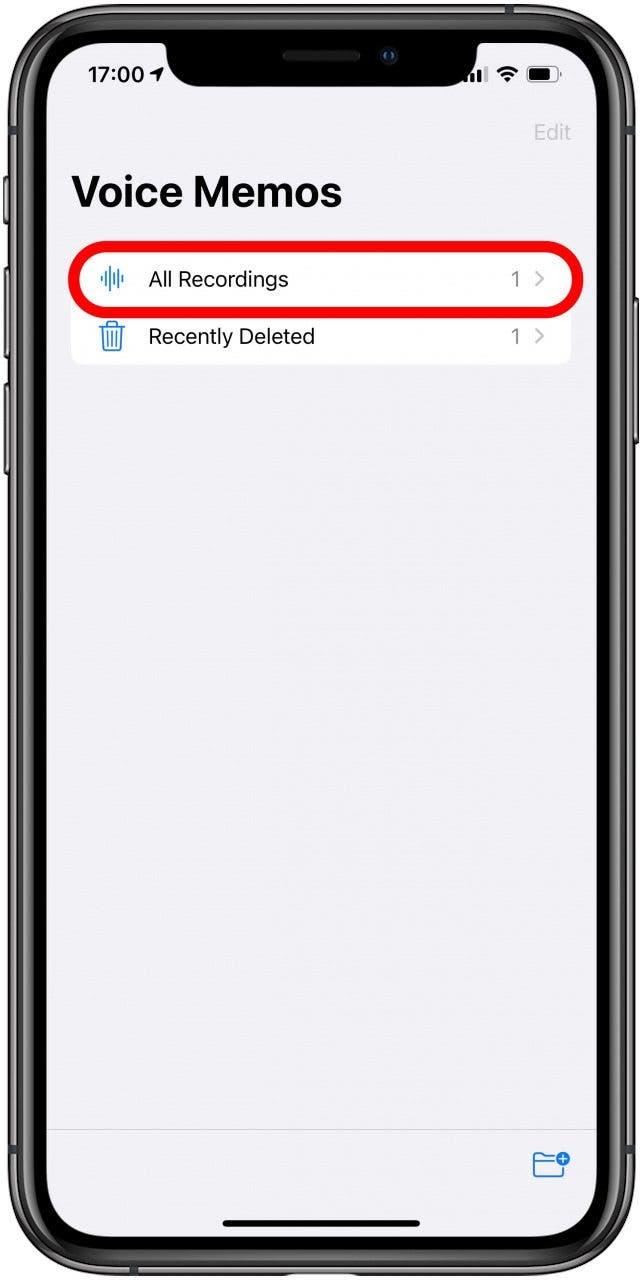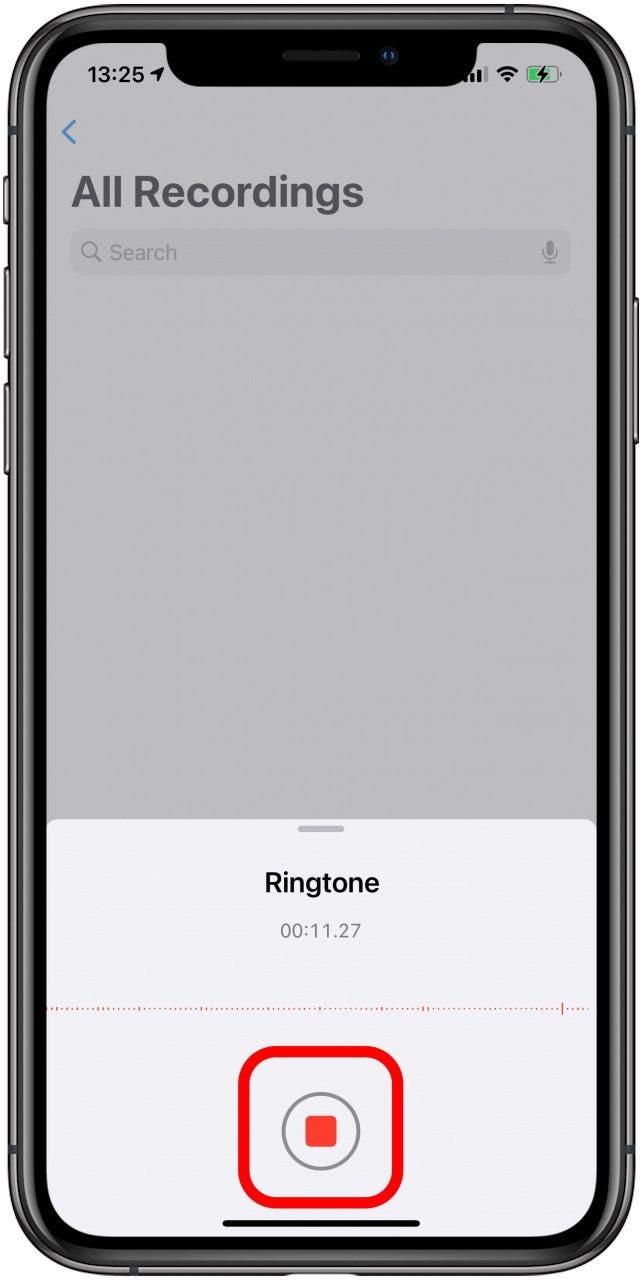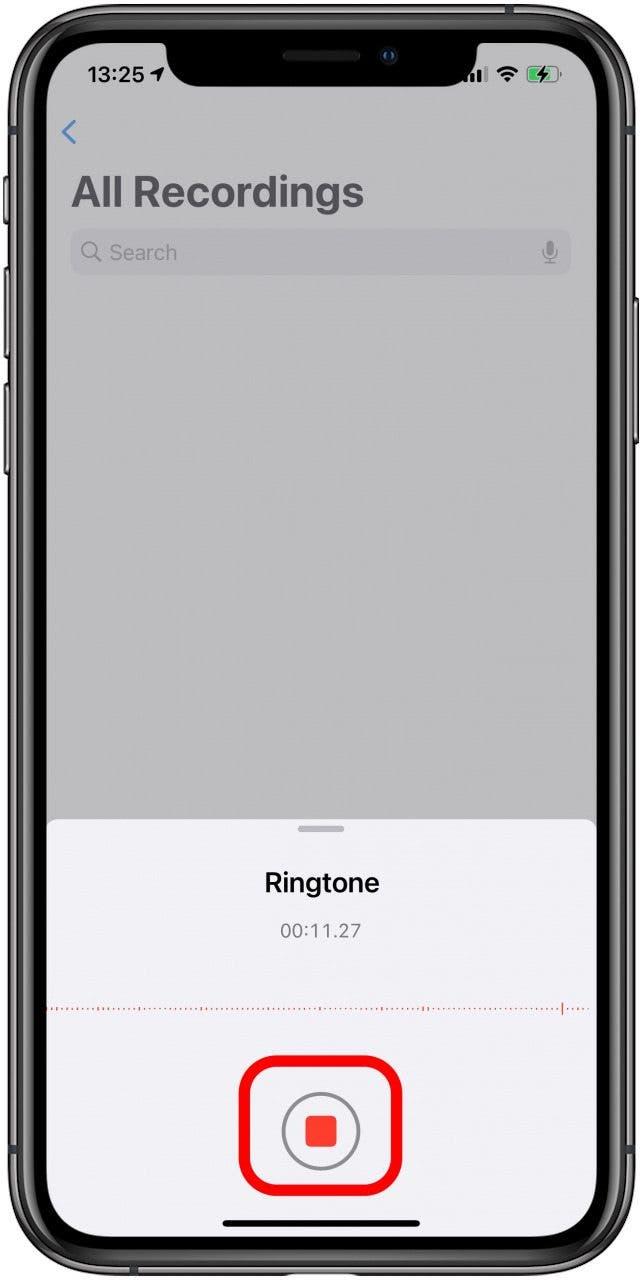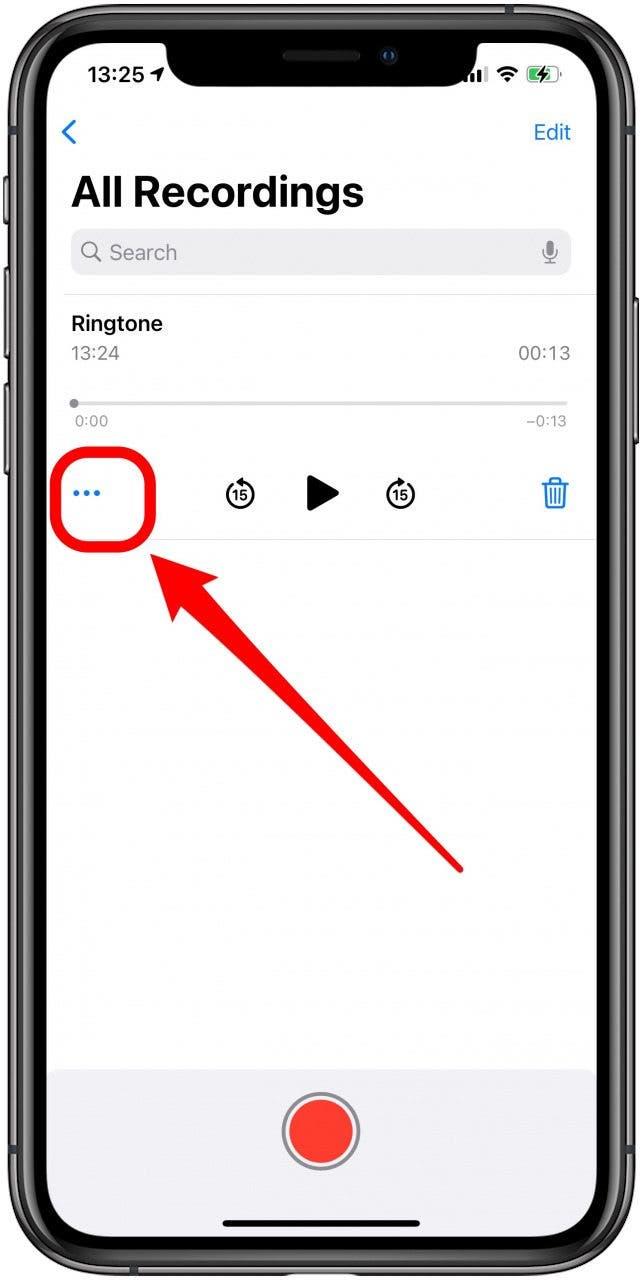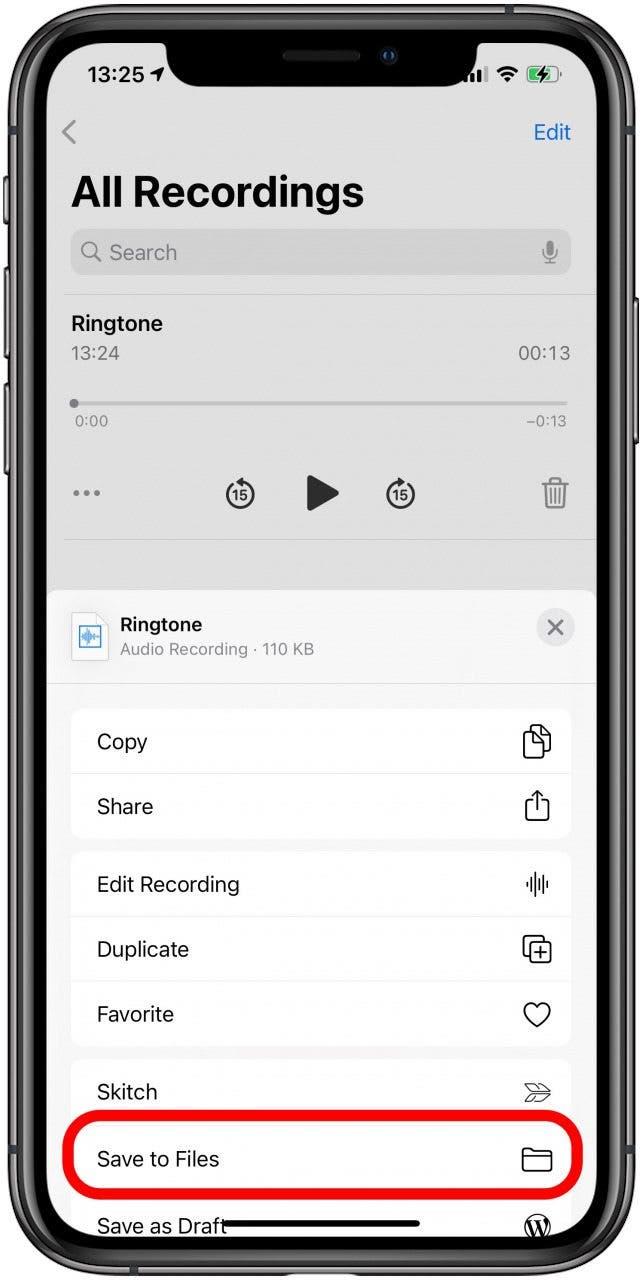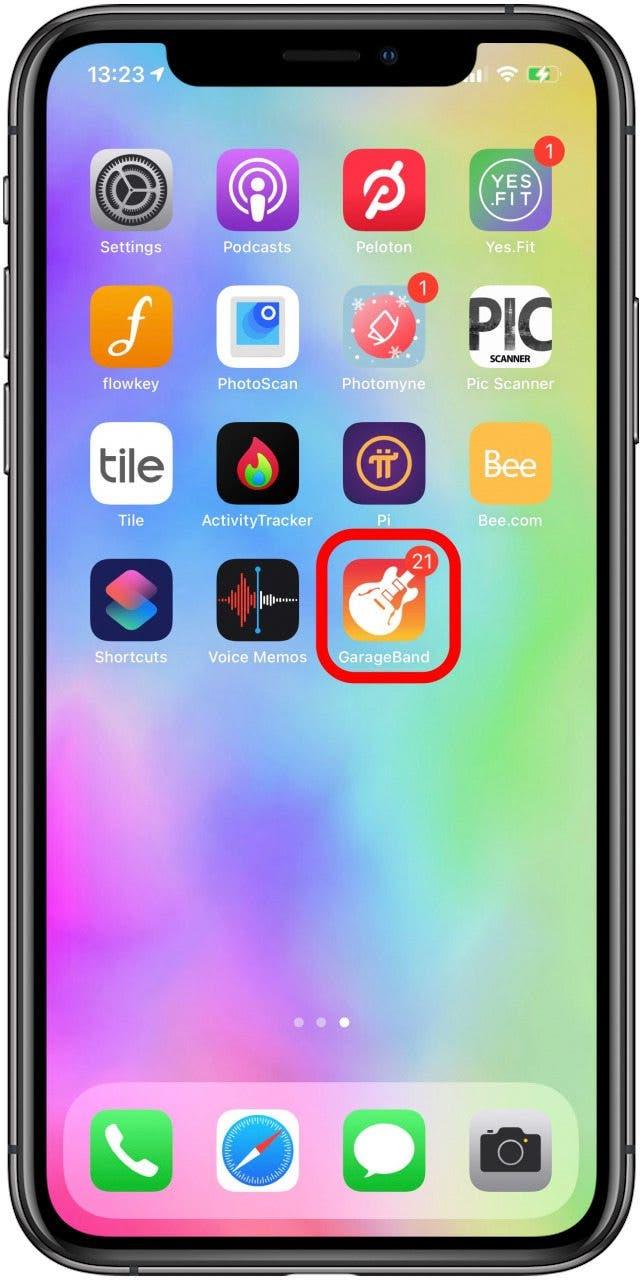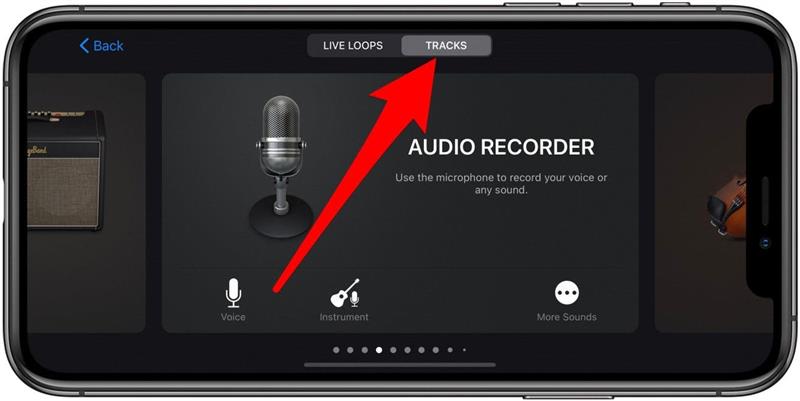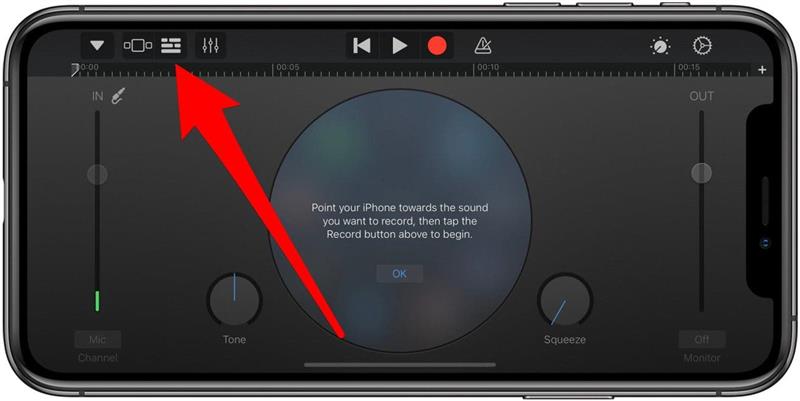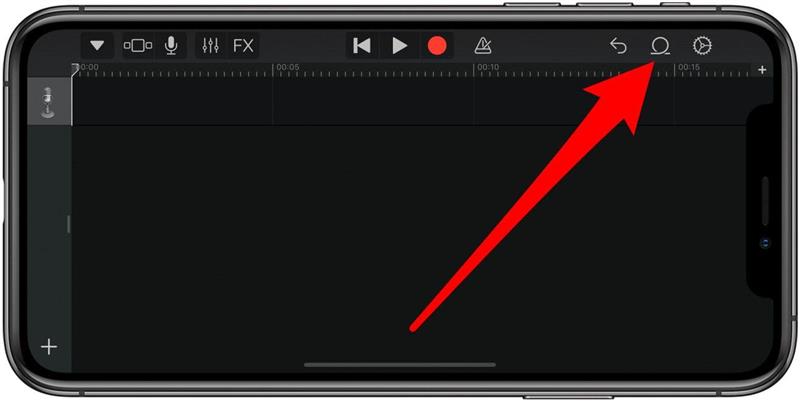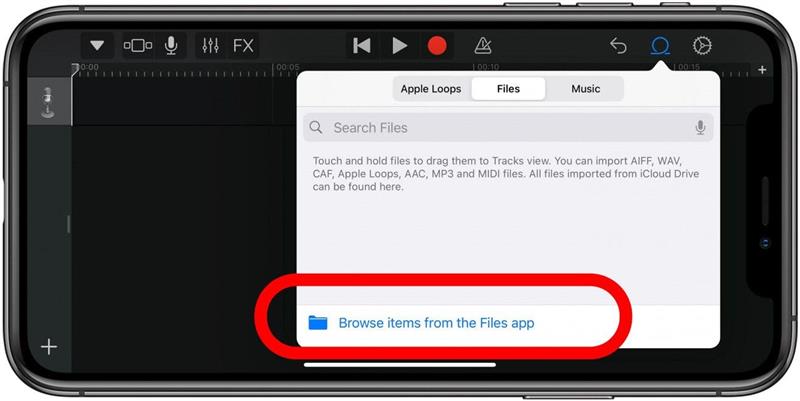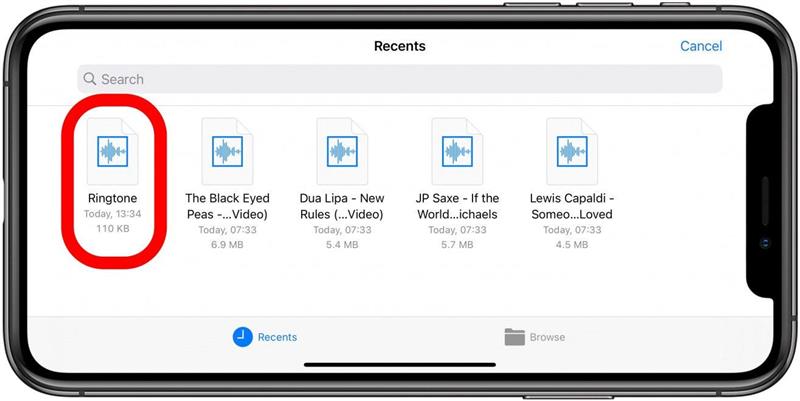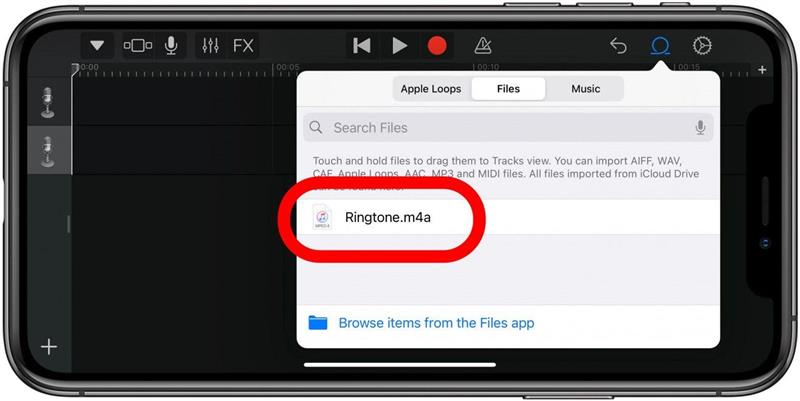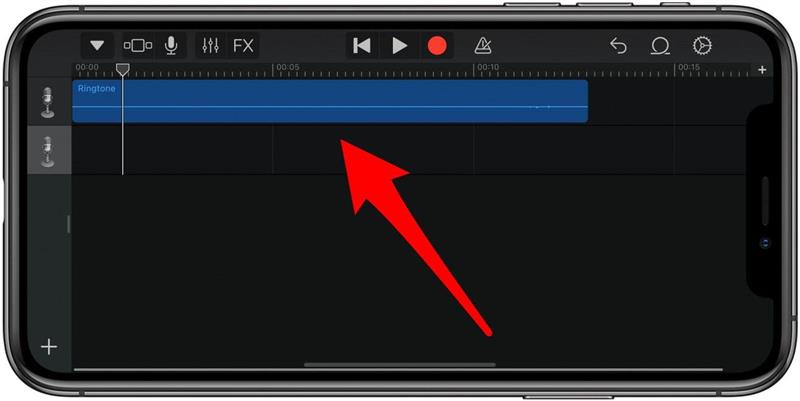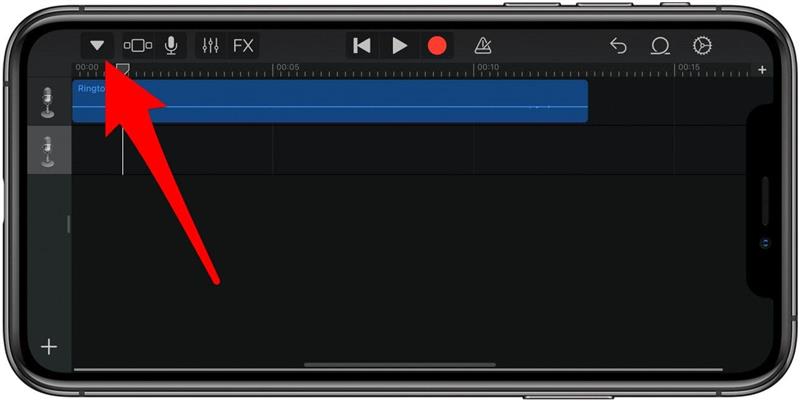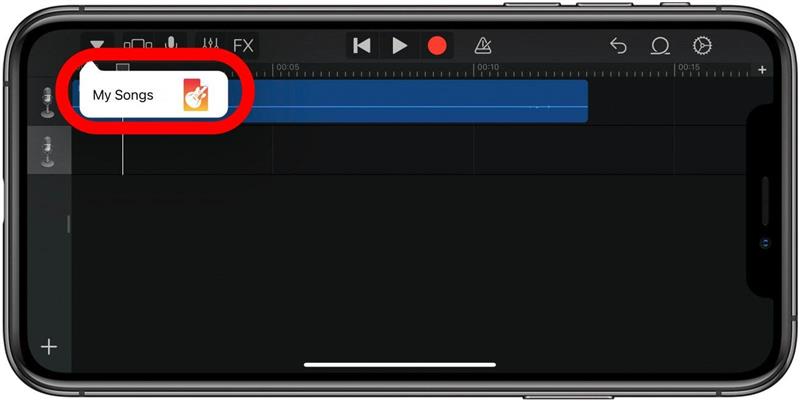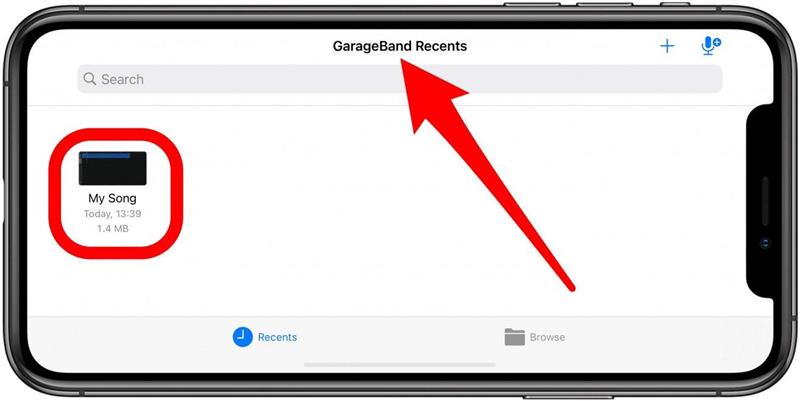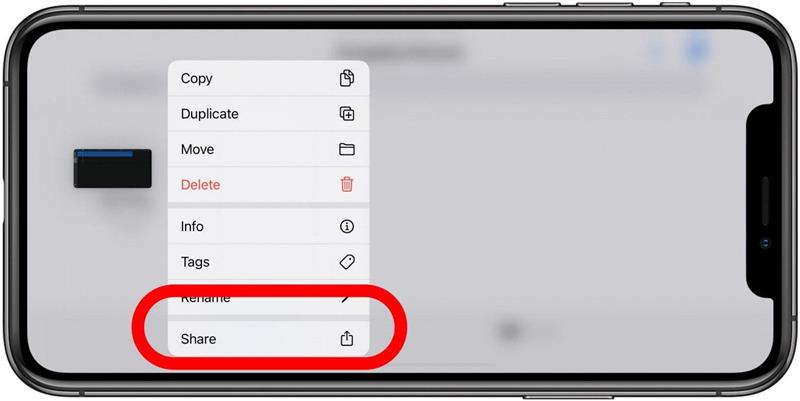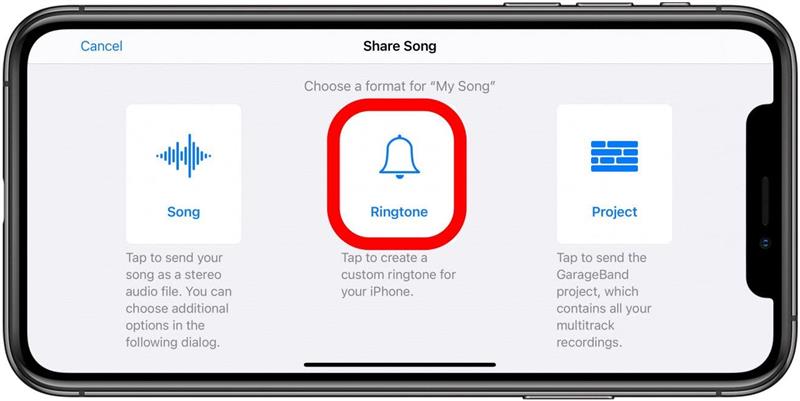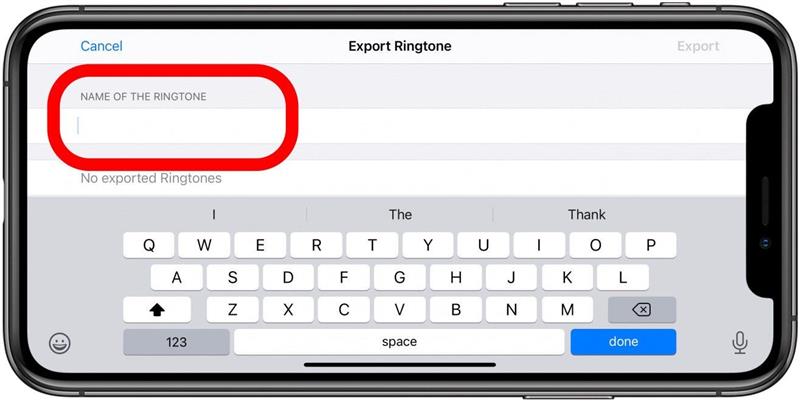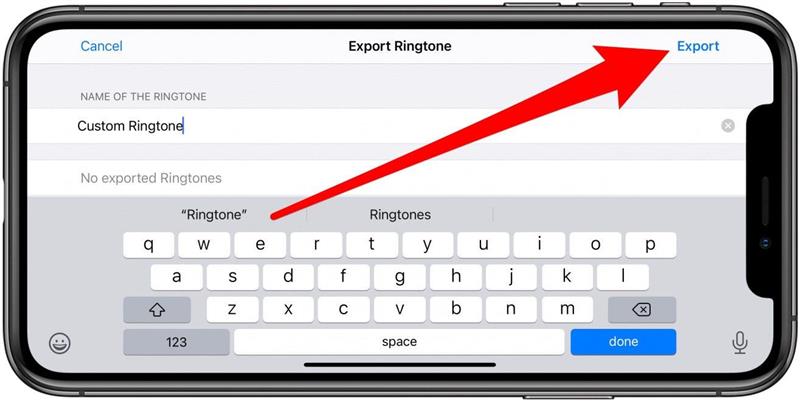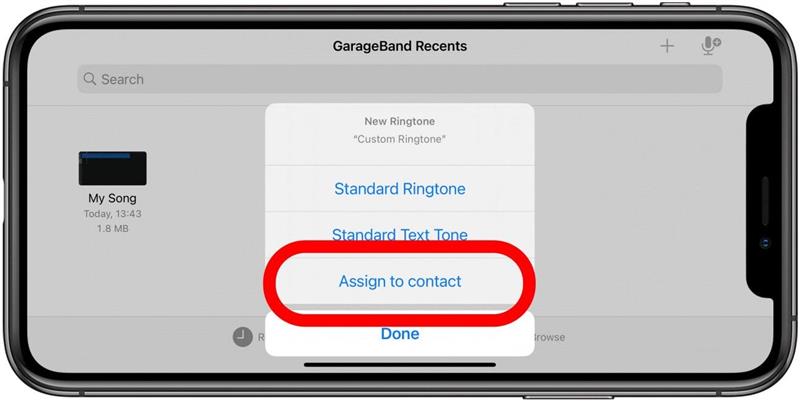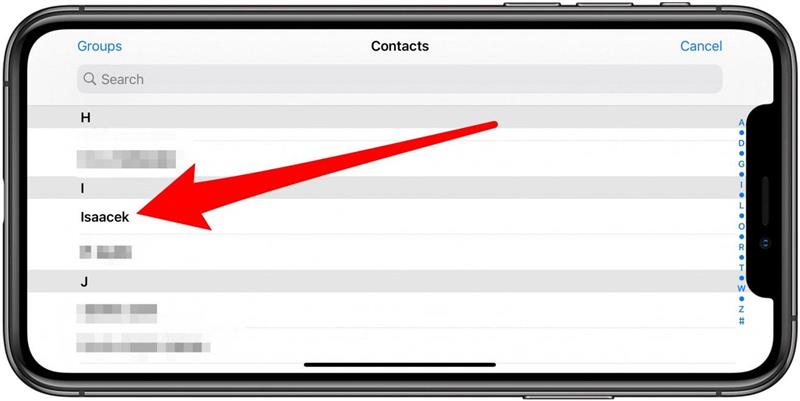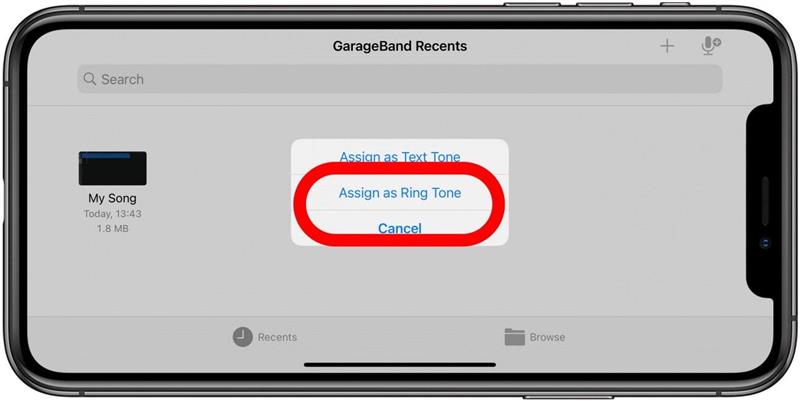Věděli jste, že si můžete vytvořit vlastní vyzváněcí tóny pro příchozí texty a hovory? Jednoduše zaznamenejte hlasovou poznámku a pomocí garážového pásma vytvořte jedinečný vyzváněcí tón bez použití počítače. Ukážeme vám, jak vyrobit vyzváněcí tón v několika jednoduchých krocích.
Zaznamenejte vlastní vyzvánění vašeho iPhone:
- aplikace, které potřebujete k vytvoření vyzvánění
- Jak nahrávat hlasovou poznámku
- jak vytvořit vyzvánění pro iPhone
- pro vyzvánění tipů
Aplikace, které potřebujete k vytvoření vyzvánění
Chcete -li vytvořit vyzvánění na vašem iPhone, budete potřebovat:
- Váš iPhone běží iOS 11 nebo novější.
- Zaznamenaná hlasová poznámka až 40 sekund uloženo do aplikace pro soubory .
- aplikace GarageBand staženo do vašeho iPhone.
Pro Tip: Když nahráváte vyzvánění, můžete vždy nastavit další zařízení pro přehrávání své oblíbené skladby nebo předem zaznamenaného zvuku. Tímto způsobem nemusíte znovu vytvořit zbrusu nové hlasové poznámky hodné vyzvánění!
Jak nahrávat hlasovou poznámku
- Otevřete App App .

- Klepněte na všechny nahrávky .

- Klepnutím na záznam tlačítko spusťte hlasovou poznámku.

- Klepněte na tlačítko Stop.

- Klepněte na tři tečky .

- Klepnutím na uložte soubory .

Budete muset uložit hlasovou poznámku ve svých souborech, abyste ji mohli použít k vytvoření vlastního vyzváněcího tónu. Mějte na paměti, že můžete použít hlasovou poznámku k nahrávání zvuku přehrávaného na jiném zařízení, pokud si nepřejete vytvořit jedinečný záznam pomocí hlasu nebo přehrávání nástroje. Takto vytvořit zvukový soubor vyzváněcí tón na vašem iPhone!
Vyzvánění musí být dlouhé až 40 sekund. Pokud je vaše hlasová poznámka delší, nemusíte ji znovu zaznamenat. Můžete jej oříznout v garážovém pásmu. Chcete -li se dozvědět více o vyzváněcích tónech iPhone, přihlaste se k našemu bezplatnému tip denního zpravodaje.
Návrat na vrchol
Jak vytvořit vyzvánění pro iPhone
- Otevřete aplikaci GarageBand . Při používání garážového pásma budete muset orientovat telefon do režimu krajiny.

- Klepněte na tlačítko prohlížeč .

- Pod stopami klepněte na Audio Recorder nebo vyberte jakýkoli nástroj. Na nástroji, který si vyberete, nezáleží.

- Klepněte na tlačítko Tracks View .

- Klepněte na ikonu smyčky umístěné v pravém horním rohu.

- Vyberte procházet položky z aplikace Files .

- Měli byste vidět všechny své nedávné zvukové soubory v poslední době. Možná budete muset procházet, abyste to našli nebo prohledali název hlasového memoranda. Vyberte nahrávání hlasové poznámky.

- Počkejte, až se zobrazí nahrávání do garážového pásma v vyskakovací nabídce Loop.

- Klepnutím na to přehrajte. Pokud jste spokojeni s tím, jak to zní, přetáhněte jej do hlavního okna. Voice Memo můžete podle potřeby oříznout.

- Klepněte na tlačítko navigace .

- Vyberte moje písně . Tím se uloží v přílivových přílivách garadeband .

- Klepněte a podržte soubor. Poté klepněte na Share .

- Klepněte na Share .

- Vyberte vyzvánění .

- Vyzvánění můžete pojmenovat tak, aby usnadnilo hledání a identifikaci.

- Klepněte na Export . Tento export je jako vyzváněcí tón.

- Jakmile exportuje, objeví se nabídka, která potvrzuje, že vývoz vyzvánění byl úspěšný. Klepněte na Použijte zvuk jako… .

- Můžete si ji vybrat jako standardní vyzvánění , standardní textový tón, nebo přiřadit kontaktu . V tomto příkladu půjdu s přiřazením kontaktu.

- Vyberte kontakt, ke kterému chcete přiřadit vyzvánění.

- Klepněte na přiřadit jako vyzváněcí tón . Můžete jej také přiřadit jako textový tón.

Neexistují žádné potvrzovací výzvy, proto si mějte na paměti, které možnosti vyberete. Pokud vás jako vyzváněcí tón unavuje svou vlastní hlasovou poznámku, můžete z aplikace Nastavení změnit vyzvánění na něco standardu.
Návrat na vrchol
Tipy pro vyzvánění
Nezapomeňte, že vyzvánění se bude opakovat, dokud nezvednete. Pokud je vaše nahrávání hlasové poznámky krátké, může být otravné rychleji. V garáži můžete kombinovat dvě nebo více hlasových poznámek a dokonce přidat nástroje, aby byly komplikovanější. Jen se ujistěte, že jej ponecháte celkem do 40 sekund. Pokud vás zajímá, jak vytvořit nahrávání obrazovky, můžete postupovat podle stejných kroků. Jen si nechte další zařízení s dobrými reproduktory, přičemž nahrávání hrajte a pomocí iPhone nahrát jako hlasovou poznámku. Soubor z iPhone můžete přenést do jiného zařízení pomocí AirDrop.
Nyní víte, jak získat vlastní vyzvánění na vašem iPhone! Vytvořte svůj jedinečný zvuk vyzvánění iPhone nahráním hlasových poznámek. Můžete vytvořit originální vyzvánění garážového pásma pro všechny vaše hovory, textové zprávy nebo přiřadit speciální zvuk pro všechny své blízké. Můžete dokonce vytvořit individuální vyzvánění jako textový tón a další jako vyzváněcí tón pro jeden kontakt. Jediným limitem je vaše představivost!